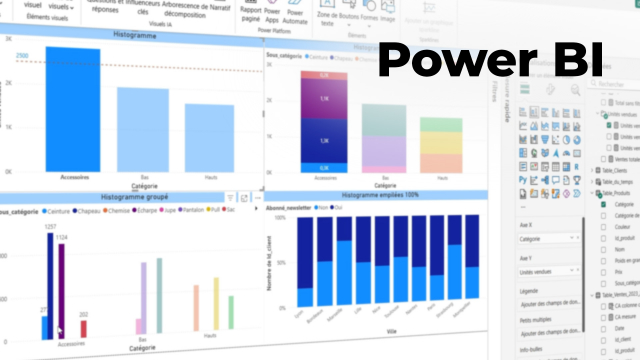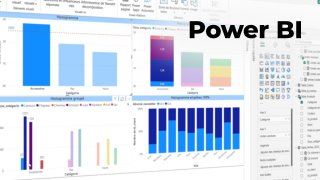Détails de la leçon
Description de la leçon
Dans cette leçon, les visualisations principales de Power BI sont abordées en détail : la matrice, la table et différentes formes de cartes. La vidéo débute par la création d'une matrice, ses spécificités par rapport à une simple table, l'organisation hiérarchique des champs (catégorie, sous-catégorie, produit) et l'ajout de valeurs comme le chiffre d'affaires avec gestion de la granularité (mois en colonne).
Les fonctionnalités interactives de la matrice sont explorées : expansion/collapse des hiérarchies, tri dynamique, filtrage contextuel via des boutons, gestion des sous-totaux et présentation personnalisée selon les besoins du rapport. Un passage à la table permet de comparer les différences de structuration, notamment la perte de la hiérarchie convertie en colonnes simples mais aussi la facilité d'export des données au format CSV.
L’utilisation des mesures rapides permet d’intégrer de nouvelles méthodes de visualisation des données, par exemple en affichant des évaluations de prix en étoiles selon une échelle définie.
La leçon couvre également les cartes, utilisées pour afficher des indicateurs uniques : chiffre d'affaires, unités vendues ou compte d’éléments distincts. Le formatage, la duplication pour conserver une mise en forme cohérente, l'ajustement des agrégations par défaut sont expliqués pas à pas. Sont aussi présentées les différences entre la carte simple, la carte nouvelle (qui propose un affichage plus intuitif et la possibilité d'afficher plusieurs indicateurs), ainsi que la carte à plusieurs lignes pour synthétiser diverses mesures.
Cet apprentissage permet ainsi de maitriser la création et la personnalisation des visuels incontournables dans Power BI, pour des tableaux de bord complets, lisibles et efficaces.
Objectifs de cette leçon
L’objectif est de maîtriser la création, la personnalisation et l’utilisation des matrices, des tables et des cartes dans Power BI, de comprendre leur utilité respective et de savoir exploiter leurs fonctionnalités pour optimiser la lisibilité et l’analyse des rapports.
Prérequis pour cette leçon
Il est conseillé de posséder des notions de base sur Power BI (navigation dans l’interface, import et préparation des données) ainsi qu’une compréhension générale de la structure des données (colonnes, hiérarchies).
Métiers concernés
Les compétences détaillées dans cette vidéo sont utiles pour les analystes de données, contrôleurs de gestion, consultants BI, reporting managers, ainsi qu’à toute personne amenée à produire et analyser des rapports décisionnels et tableaux de bord.
Alternatives et ressources
Les alternatives à Power BI incluent Tableau, Qlik Sense, Google Data Studio (Looker Studio), Excel (Tableaux croisés dynamiques) et Zoho Analytics, qui offrent également des visualisations comparables selon les besoins analytiques.